Inkscapeでオブジェクトの重なりの順番・順序を変える方法

記事内にPR・広告が含まれる場合があります
Inkscape で作成した図形等のオブジェクトは、作成していった順番に重なっていきます。例えば下図では左にあるオブジェクトから順番に作成していったものです。

しかし、必ずしも重なりが下になるオブジェクトから順番に作成していくとは限りませんよね。最後に作成したオブジェクトを一番下(背面)に移動したいこともあるでしょうし、1つ分背面に移動したいという場合もあるでしょう。
そのような場合、Inkscape ではオブジェクトの重なりの順番(順序)を変えることができます。複数のオブジェクトを統合したり分割する際も、重なる順序は大切な要素なので是非覚えておきましょう!
広 告
重なりの順番・順序を変更しよう
- 先程の図を使用して説明していきます。右から2番目にある四角形の重なりは、上から2番目になっていますね。まずはこれを選択ツールで選択し、画面上部にあるツールの[オブジェクト]>[最背面へ]をクリックしてください。
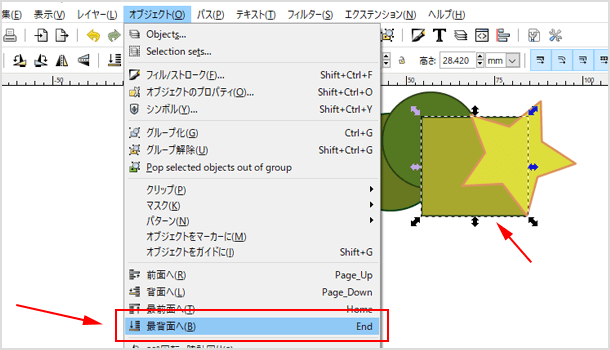
- すると四角形の重なる順序が一番下へと移動しました。
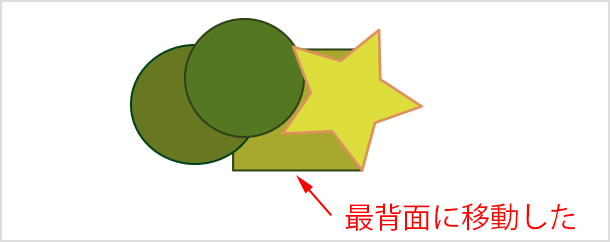
- ではこの四角形をもう一度選択し、今度は[オブジェクト]>[前面へ]をクリックしてください。
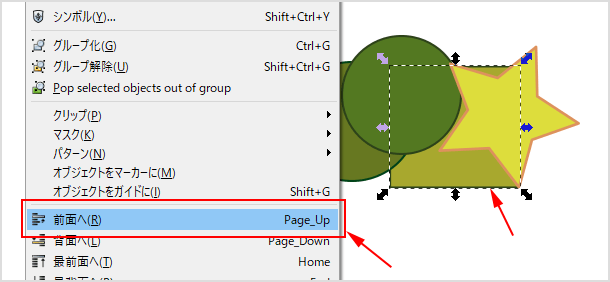
- 最背面にあった四角形が下から2番目に順序が移動しましたね。
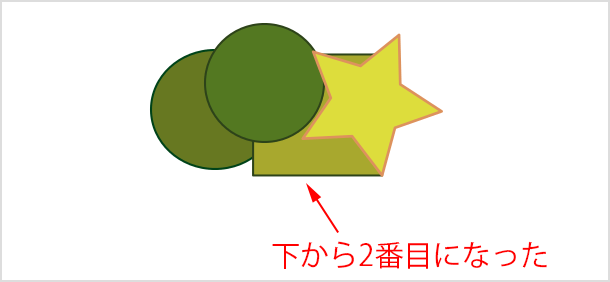
オブジェクトの順序を変えるには[前面へ][背面へ][最前面へ][最背面へ]の4種類ありますので、これらを使用して好きな重なりになるように操作してみてください!
ちなみに、選択ツールを使用している際に表示されるツールコントロールバーに上記4種類のアイコンが表示されます。[オブジェクト]から選択しなくてもアイコンをクリックするだけでも順序を変えることが可能です。
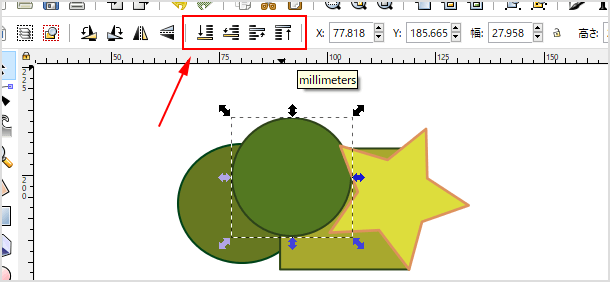
![生活に役立つネタを!iscle[イズクル]](https://www.iscle.com/image/toplogo.svg)

